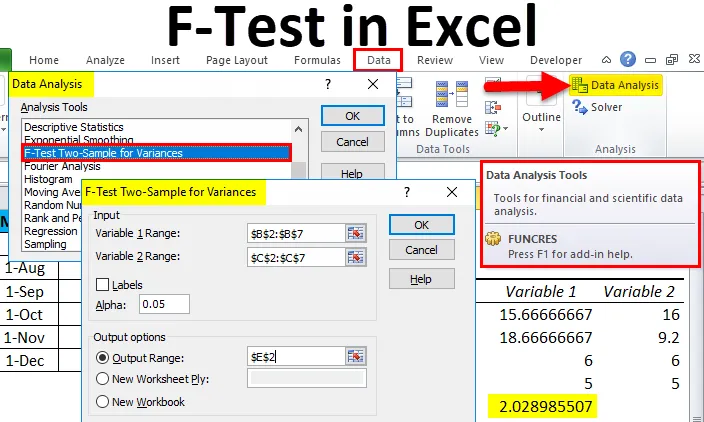
Excel F-Test (Innholdsfortegnelse)
- F-test i Excel
- Hvordan gjøre F-Test i Excel?
- Fordeler med F-Test i Excel
- Ulemper ved F-Test i Excel
F-test i Excel
- Funksjonen F-Test i Microsoft Excel brukes til å sammenligne to avvik på en statistisk måte. Den inkluderer prosessene som kun omhandler statistiske data. F-Test viser variasjonen og forskjellen i variabilitet.
- Hvis testen skal aksepteres eller avvises på grunnlag av statistiske data, må vi sammenligne F-verdien og F-kritisk en-hale.
- Hensikten med F-Test er å bestemme variasjonen i data, sannsynligheten for endringer / variabilitet i data.
Hvordan gjøre F-Test i Excel?
F-Test i Excel er veldig enkel og enkel. La oss forstå hvordan F-Test fungerer i Excel med noen eksempler.
Du kan laste ned denne F-Test Excel-malen her - F-Test Excel-malExcel F-Test - Eksempel # 1
Anta at vi har 6-måneders data om etterspørsel og prognose for ethvert produkt. Data er gitt i A2: C7.
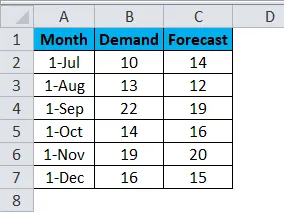
Nå, hvis vi ønsker å teste variasjonen og forskjellen i variabiliteten til data.
- Gå til Data i menylinjen og velg Dataanalyse .
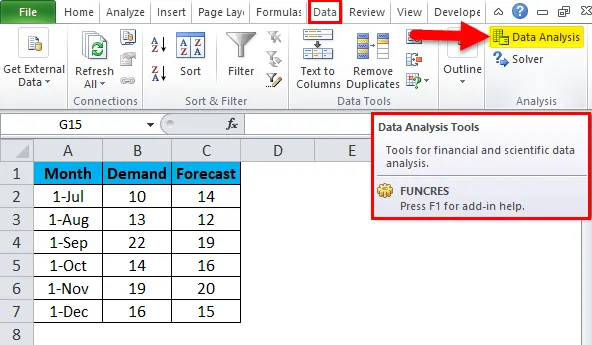
- Når du har klikket på den, kommer det en alternativboks for dataanalyse. Velg nå F-Test To-prøve Varianser og klikk på Ok .
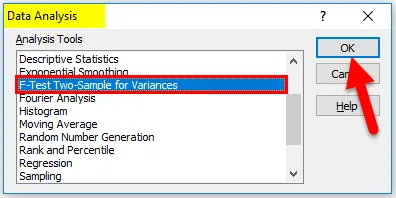
- Etter det vil en annen dialogboks med F-Test vises.

- Her må du velge variabelt område for etterspørsel og prognose fra dataene som vises nedenfor.
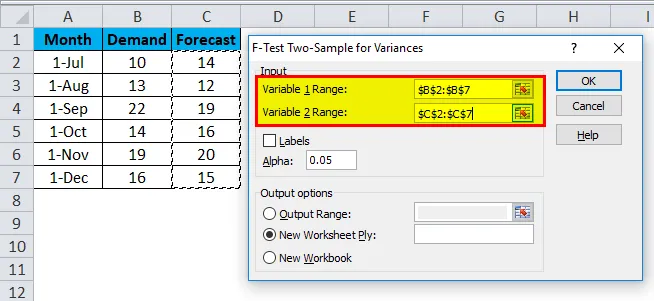
- Etter å ha valgt Variabler 1 Område og Variabel 2 Område, velger du ønsket verdi på Alfa i samme boks. Her har vi tatt 0, 05 som Alpha, noe som betyr at vi vurderer 5% toleranse i beregning og analyse.
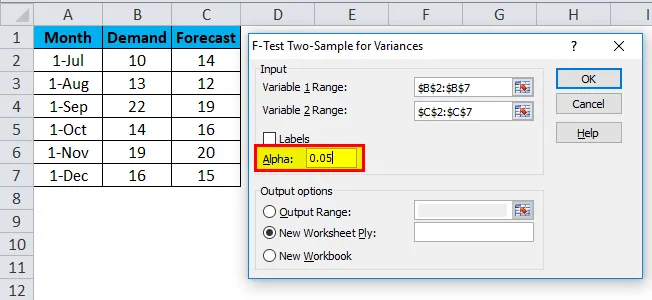
- Etter at du velger Output Range celle hvor som helst i det samme arket, kan du også velge en ny arbeidsbok, som er gitt rett under den, for enkelhets skyld. Her har vi valgt outputområdet som E2, og klikk deretter på OK .
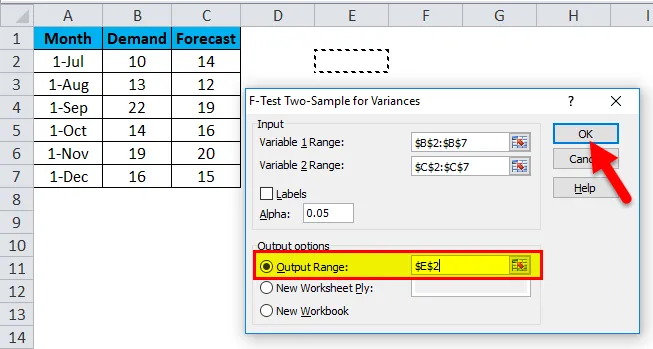
- En F-test i Excel vil se ut som nedenfor.
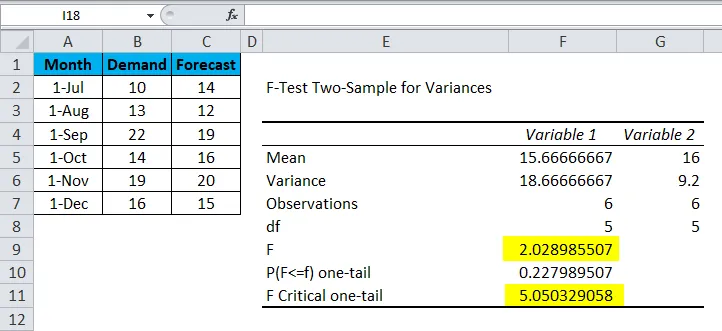
La oss nå analysere dataene ovenfor;
- Gjennomsnitt av variabel 1 og variabel 2 er henholdsvis 15.66666667 og 16, som er midtpunktet for etterspørsel og prognose.
- Variansen av variabel 1 og variabel 2 er henholdsvis 18.66666667 og 9.2, som viser variasjonen i datasettet.
- Observasjoner av variabel 1 og variabel 2 er 6, noe som betyr at bare 6 datapunkter eller parametere blir vurdert når du utfører F-test.
- df er Degree of Freedom, som vises bare 5 variabler som kan tilordnes denne statistiske fordelingen.
- P (F <= f) en-hale er sannsynlighetsfordelingen for variasjon i begge datasettet, som kommer 0.227989507 (22, 7% appx).
Som du kan se verdien av F er 2.02898507, som er mindre enn verdien av F Critical one-tail, noe som betyr at denne Nullhypotesen kan godtas.
Excel F-Test - Eksempel # 2
Anta at vi har leveringsdata for noen delnumre. For bedre forståelse har vi sortert dataene i stigende rekkefølge med kolonnenavn Leveringsdato, som vist nedenfor.
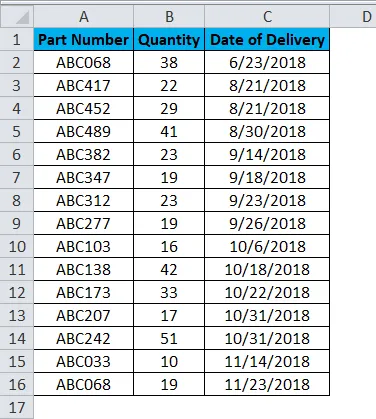
Følg den samme prosessen for disse dataene for å utføre F-Test i Excel. Datasettet har bare en kolonne som har statistiske eller numeriske tall. Her vil analysen være basert på å dele opp datoene i to seksjoner.
- Som du kan se under skjermbildet, er dataene for Variabel 1 Range valgt fra B2: B9 og Variable 2 Range data valgt fra B10: B16.
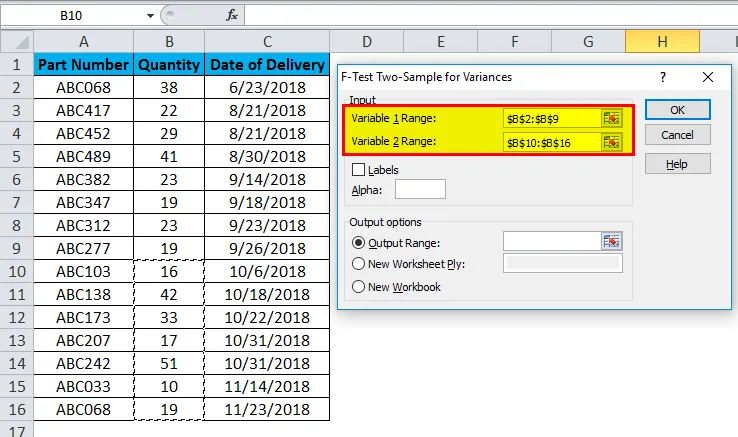
- Alpha holdes 0, 05 som er 5% av toleransen (Du kan endre verdien av Alpha i henhold til datastørrelse og krav).
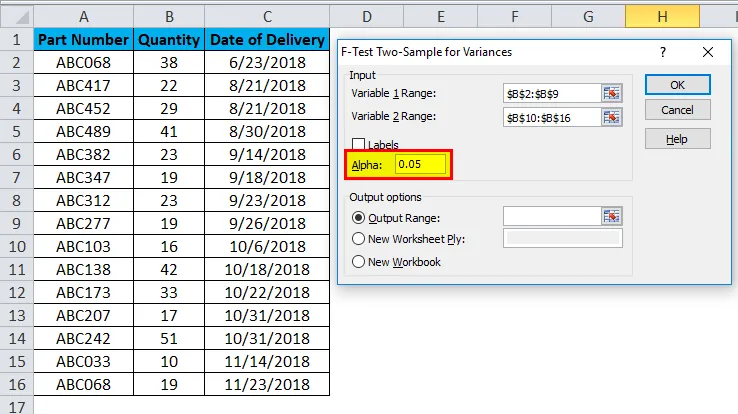
- Velg deretter Output Range Cell og klikk OK .
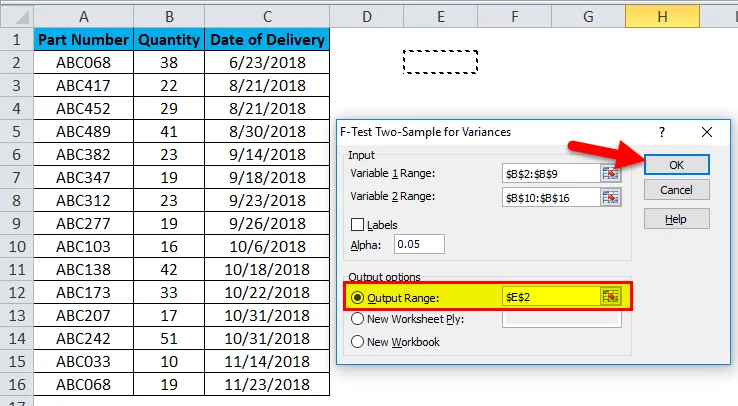
- En F-test i excel for leveringsdata med vist delenummer vil se slik ut:
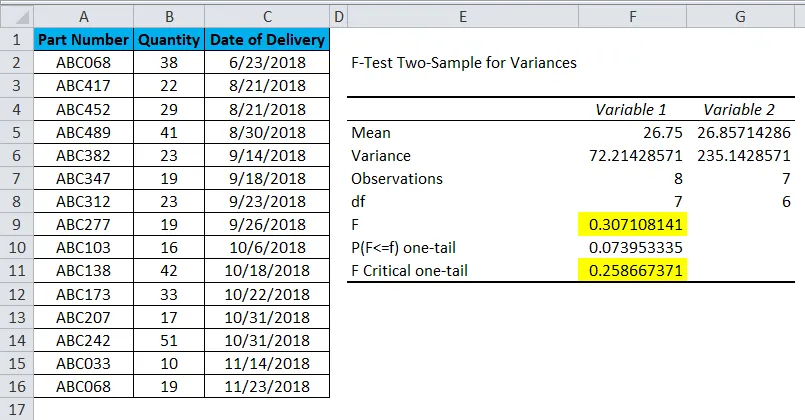
La oss nå analysere dataene ovenfor;
- Gjennomsnittet av variabel 1 og variabel 2 er henholdsvis 26, 75 og 26, 85714286, som er midtpunktet i mengden levert. Og det er ikke mye forskjell i disse parameterne.
- Variansen av variabel 1 og variabel 2 er henholdsvis 72.21428571 og 235.1428571, som viser variasjonen i datasettet.
- Observasjoner av variabel 1 og variabel 2 er 8 og 7, noe som betyr at utvalgte øvre datapunkter er 8 og utvalgte nedre punkter er 7 i antall.
- df er Degree of Freedom, som vises, og bare 7 og 6-variabelen kan tilordnes det øvre og nedre settet med data i denne statistiske fordelingen.
- P (F <= f) en-hale er sannsynlighetsfordelingen for variasjon i begge datasettet, som kommer som 0, 073953335 (7, 3% appx).
Som du kan se verdien av F er 0.307108141, som er større enn verdien av F Critical one-tail, noe som betyr at denne Nullhypotesen ikke kan aksepteres.
Fordeler med F-Test i Excel
- Den kan brukes i alle statistiske datasett der sammenligning av Før / Etter, Siste / Forrige kan utføres for å akseptere om statistiske data kan aksepteres eller ikke.
- Gjennomsnitt gir midtverdien som er gjennomsnittet av totale verdier, Varianse gir forskjellen mellom den faktiske eller forutsagte / fremtidige verdien. Så sentrisitet kan sees lett.
Ulemper ved F-Test i Excel
- For personer med ikke-statistisk bakgrunn blir det vanskelig å forstå og måle forskjellige observasjoner.
- Hvis det er veldig mindre forskjell i verdier av F og F Kritisk en-hale, blir det veldig vanskelig å akseptere eller avvise testen, mens du utfører i virkelige scenarier.
Ting å huske
- F-Test kan utføres på ett eller flere datasett i Excel. Det er ikke begrenset til datasett som har to parametere.
- Sorter alltid dataene før du utfører F-Test i Excel. Og sorteringsparameteren skal være basen som er korrelert med data.
- Gjør den grunnleggende formateringen før du utfører F-testen for å få den gode desinfiserte effekten.
Anbefalte artikler
Dette har vært en guide til F-Test i Excel. Her diskuterer vi fordeler og ulemper og hvordan du gjør F-Test i Excel sammen med Excel-eksempler og nedlastbar Excel-mal. Du kan også gå gjennom andre foreslåtte artikler -
- Excel gruppert kolonnediagram | Guider
- Funksjoner av matematikk forenklet i Excel
- Hvordan telle unike verdier i Excel
- Jukseark med Excel-formler